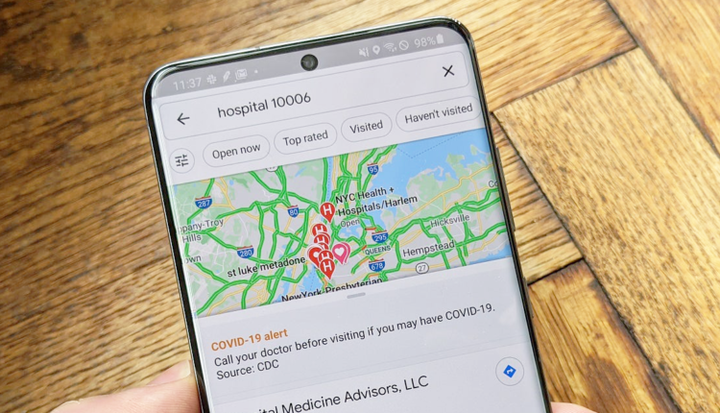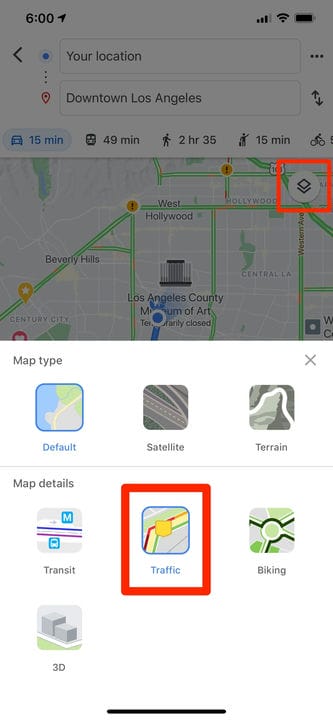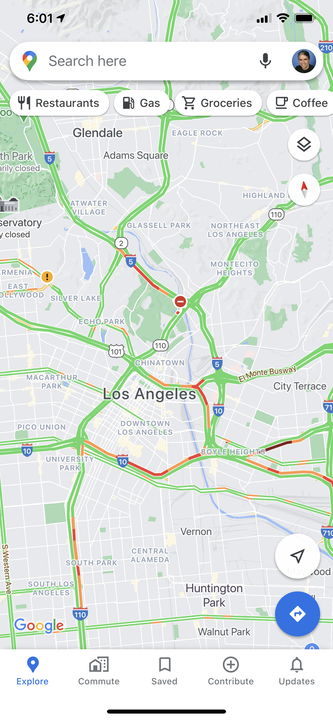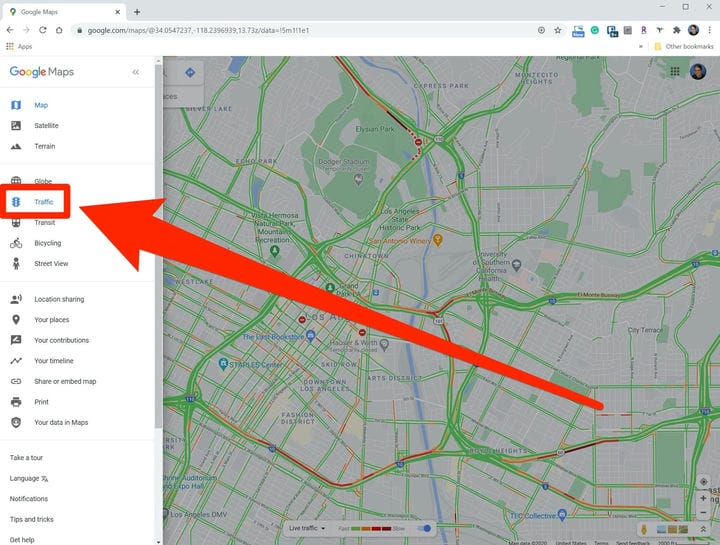Come controllare il traffico su Google Maps in 2 modi
- Per controllare il traffico su Google Maps, puoi attivare la sovrapposizione del traffico.
- Non tutte le strade o le località su Google Maps dispongono di dati sul traffico, quindi questo overlay potrebbe non funzionare ovunque.
- Quando si mappano le indicazioni stradali in auto, vedrai automaticamente i livelli di traffico lungo quel percorso.
Google Maps è una delle app più popolari al mondo e, per una buona ragione, funziona molto bene.
Tuttavia, non tutte le funzionalità sono ugualmente facili da trovare. Google Maps ti consente di vedere i livelli di traffico intorno a te, ad esempio, ma questa funzione è in qualche modo nascosta.
In molte città, Google visualizzerà i livelli di traffico attuali con un sistema di codifica a colori: il verde rappresenta il traffico leggero, il giallo è moderato, l’arancione è intenso e il rosso indica i livelli di traffico intenso.
Mentre vedrai automaticamente il traffico lungo un percorso pianificato quando pianifichi un viaggio in auto verso una destinazione specifica, quel codice colore non si estende alle strade non sul tuo percorso. Ma c’è un "overlay" disponibile in Google Maps in cui puoi vedere questi livelli di traffico ovunque.
Come controllare il traffico sull’app mobile di Google Maps
1 Avvia l’app Google Maps sul telefono.
2 Toccare l’icona Sovrapponi. Ha la forma di una pila di quadrati e si trova nella parte in alto a destra della mappa, sotto i collegamenti rapidi.
3 Nella sezione Dettagli mappa del popup, tocca "Traffico".
Utilizzando l’app mobile, puoi abilitare la visualizzazione del traffico dall’icona Overlay.
Apparirà l’overlay del traffico; tutte le strade che hanno informazioni sul traffico appariranno codificate a colori in verde, giallo, arancione e rosso per indicare livelli crescenti di traffico. Se non vedi nulla, i dati sul traffico non sono disponibili o la tua connessione Internet potrebbe non essere abbastanza veloce.
Se attivi la sovrapposizione del traffico, puoi vedere i livelli di traffico attuali su strade e autostrade in tutta la tua città.
Come controllare il traffico su Google Maps in un browser web
1 In un browser web, apri Google Maps.
2 Fare clic sul menu dell’hamburger (le tre righe in alto a sinistra dello schermo) per visualizzare il menu.
3 Fare clic su "Traffico".
È possibile abilitare la sovrapposizione del traffico dal menu in un browser web.
Apparirà l’overlay del traffico; tutte le strade con informazioni sul traffico appariranno codificate a colori in verde, giallo, arancione e rosso per indicare livelli crescenti di traffico. Se non vedi nulla, i dati sul traffico non sono disponibili.